Jak sprawdzić model płyty głównej? Jak w BIOS-ie a jak w Windowsie?
Spis treści:
- Dlaczego warto znać model płyty głównej komputera?
- Jak sprawdzić płytę główną w systemie Windows?
- Jak sprawdzić jaką mam płytę główną poprzez wiersz poleceń w systemie Windows?
- Jak sprawdzić model płyty głównej w BIOS-ie?
- Aplikacje do sprawdzania modelu płyty głównej
- Jak wygląda przykładowa nazwa płyty głównej?
- Jak sprawdzić, czy płyta główna działa?
Płyta główna jest jednym z tych podzespołów komputera, bez którego ten nie mógłby działać. To właśnie na płycie głównej montuje się procesor, dysk SSD, kartę graficzną i pamięć RAM. W dodatku to na niej znajdują się tak istotne elementy, jak chipset, karta dźwiękowa czy elektronika odpowiadająca za obsługę urządzeń peryferyjnych. Nie trzeba więcej argumentów, by przekonać się co do istotności tego komponentu.
Polecane płyty główne
Dlaczego warto znać model płyty głównej komputera?
Odpowiedź na pytanie - jaką mam płytę główną - przyda nam się w przynajmniej kilku sytuacjach. Poza usterką są jeszcze inne okoliczności, w których warto wiedzieć, jak sprawdzić model płyty głównej – w tym m.in. przy:
- instalacji sterowników i aktualizacji BIOS,
- modernizacji komputera o nowe podzespoły (kwestia kompatybilności),
- wymianie procesora (zgodność z socketem i chipsetem),
- wymianie karty graficznej (zgodność interfejsu PCI–E),
- wymianie bądź dołożeniu dysku SSD (obecność i szybkość odpowiednich gniazd),
- wymianie obudowy (weryfikacja wielkości płyty głównej bez otwierania obecnej obudowy),
- instalacji podświetlenia RGB/ARGB (obecność stosownych gniazd).
Jak sprawdzić model płyty głównej? Sposobów jest przynajmniej kilka. Darujmy sobie tak oczywiste porady, jak otwarcie obudowy i odczytanie symbolu z samej płyty głównej, odszukanie pudełka czy weryfikacja w historii zakupów w sklepie internetowym. Skupmy się na tym, co możemy ustalić z poziomu włączonego komputera.
Jak sprawdzić płytę główną w systemie Windows?
Chcąc sprawdzić model płyty głównej w systemie Windows najłatwiej zrobić to poprzez aplikację informacje o systemie. Wykonaj następujące kroki:
- naciśnij jednocześnie klawisz systemowy Windows oraz literę “R”,
- otworzy się okno “Uruchamianie”. Tam wpisz msinfo32 i naciśnij enter,
- uruchomi się aplikacja “informacje o systemie”. Po prawej stronie znajdziesz elementy i wartości. Wyszukaj wiersze: producent płyty głównej, produkt płyty głównej i wersja płyty głównej.
Te trzy informacje dadzą ci pełną nazwę twojego modelu płyty głównej.
Jak sprawdzić jaką mam płytę główną poprzez wiersz poleceń w systemie Windows?
Innym sposobem na sprawdzenie modelu płyty głównej jest wykorzystanie wiersza poleceń:
- ponownie naciśnij jednocześnie klawisze “Windows” i “R”, aby otworzyć aplikację “Uruchamianie”,
- otwórz wiersz poleceń poprzez wpisanie “cmd”,
- w wierszu poleceń wpisz komendę “systeminfo” i naciśnij enter.
- model płyty głównej będą wskazywały wiersze System Manufacturer i System Model.
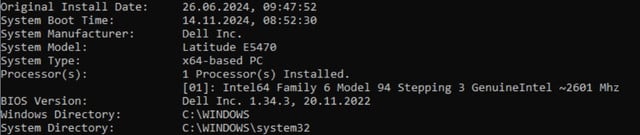
Jak sprawdzić model płyty głównej w BIOS-ie?
Różne modele płyt głównych mają w różny sposób skonstruowane systemy i nie ma jednej instrukcji, która sprawdzi się za każdym razem. Zawsze jednak należy dostać się do BIOS-u lub UEFI (np. poprzez wciśnięcie klawisza F2 lub delete podczas włączania komputera) i tam wykonać sprawdzenie modelu płyty głównej.
Jeżeli na stronie głównej BIOS-u nie ma informacji o płycie głównej, należy szukać katalogów, które mogą wskazywać na informacje systemowe: np. System albo Main. Tam poza modelem często można znaleźć także bardziej szczegółowe informacje - np. numer seryjny płyty głównej.
Aplikacje do sprawdzania modelu płyty głównej
Płytę główną (a także pozostałe komponenty komputera) można sprawdzić także przy pomocy aplikacji.
AIDA64
AIDA64 to jeden z najpopularniejszych programów do identyfikacji sprzętu. Program dostarcza szczegółowych informacji nie tylko na temat płyty głównej, ale także procesora, pamięci RAM, dysku twardego, karty graficznej, karty dźwiękowej, a także urządzeń peryferyjnych. AIDA64 pozwala również na sprawdzenie wydajności poszczególnych podzespołów.
Speccy
Speccy jest narzędziem, które przedstawia podobne dane jak AIDA64. Program wyróżnia prostota budowy, a także informacje na temat temperatury procesora, dysku twardego i karty graficznej.
CPU-Z
CPU-Z - poza identyfikacją kluczowych podzespołów komputera - oferuje możliwość testowania wydajności procesora. Przydatny może być także eksport zgromadzonych danych do plików TXT lub HTML.
HWMonitor
HWMonitor to kolejna aplikacja służąca do sprawdzania podzespołów. Pokazuje aktualne parametry (temperaturę, napięcie, poziom naładowania baterii) dla poszczególnych komponentów komputera.
Jak wygląda przykładowa nazwa płyty głównej?
Model płyty głównej, a konkretnie jego nazwa, składa się z nazwy producenta, oznaczenia chipsetu (to główny element płyty głównej) i informacji dodatkowych, pozwalających na identyfikację płyty w portfolio producenta. Przykładowe nazwy płyt głównych to: Gigabyte B660M DS3H, Asus PRIME H510M–K, MSI MPG Z490 GAMING PLUS, ASRock B660M PRO RS.
Jak sprawdzić, czy płyta główna działa?
Wiemy już, jak sprawdzić, jaką ma się płytę główną w swoim komputerze. Pozostaje jednak jeszcze inna kwestia: jak sprawdzić czy płyta główna jest sprawna?
Jeśli komputer włącza się, należy upewnić się, czy wszystkie sterowniki do płyty głównej zostały zainstalowane poprawnie. Coraz więcej producentów płyt głównych dostarcza gotowe oprogramowanie, które zrobi to za nas. Pomocnym będzie również narzędzie Microsoft Update, w którym obecnie znaleźć można absolutną większość sterowników.
Jeśli mimo tych zabiegów wciąż występują problemy z płytą główną, może to oznaczać, że doszło do uszkodzenia jednego z komponentów. Tutaj w postawieniu jednoznacznej diagnozy, pomóc może wyłącznie serwis zajmujący się naprawą komputerów.
Kwestie związane z komponentami PC są skomplikowane dla osób, które nie interesują się zbytnio ciekawostkami technologicznymi. Jednakże każdy powinien wiedzieć, jak sprawdzić płytę główną, by w razie wystąpienia problemów (lub przy wymianie sprzętu, obudowy itp.) móc podjąć jakiekolwiek kroki. Wiedza na temat tego, „jaką mam płytę główną?” to podstawa do dalszego działania.
Znajdziesz w Morele
Płyty MSI - Płyty główne Asus - Gigabyte płyty główne - Płyty główne Socket 1700 - Płyty główne AM4



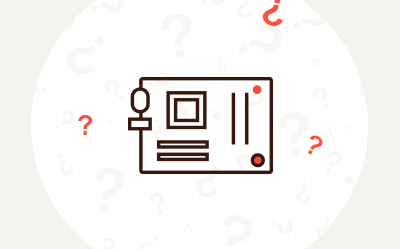
Komentarze (2)
Czytaj:
Jak sprawdzić model płyty głównej?